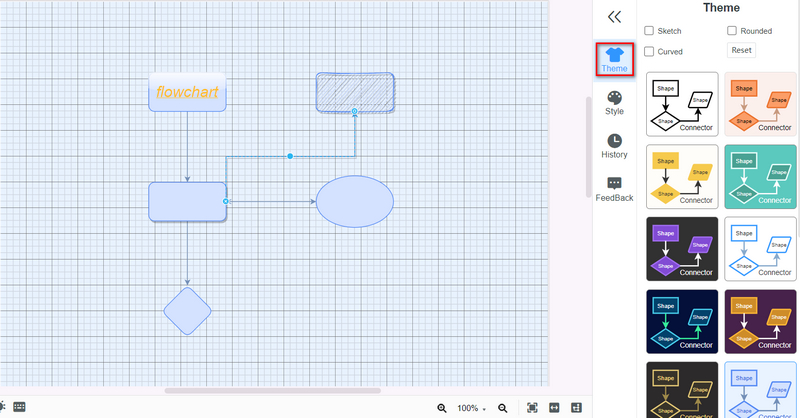Sprievodca
Pridať tému
Po prihlásení si môžete vytvoriť vlastnú myšlienkovú mapu. Pridávanie tém je základným krokom.
Vytvor nový
1Vyberte si Nový z ľavého panela a môžete si vybrať požadovanú šablónu vrátane bežnej mapy mysle, mapy organizačnej schémy a mapy stromov. Rybia kosť, vývojový diagram atď.
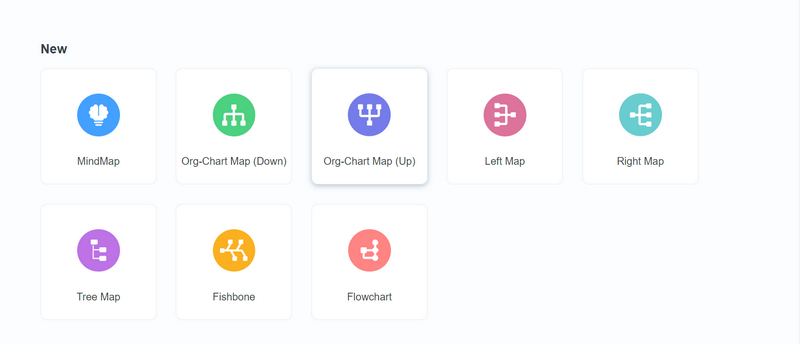
2V Odporúčaná téma, môžete si vybrať ten obľúbený a získať presne rovnaký vzor. Potom si môžete upraviť obsah a štruktúru, ako potrebujete.
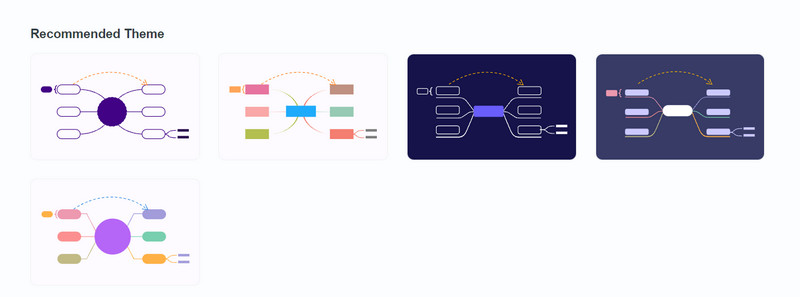
Vložte tému
1Ak chcete pridať súrodenecké témy, môžete jednoducho stlačiť vstúpiť na vašej klávesnici. Alebo môžete kliknúť pravým tlačidlom myši a vybrať si Pridať tému zo zoznamu, ktorý sa objaví. Okrem toho môžete kliknúť Téma z hornej lišty nástrojov.
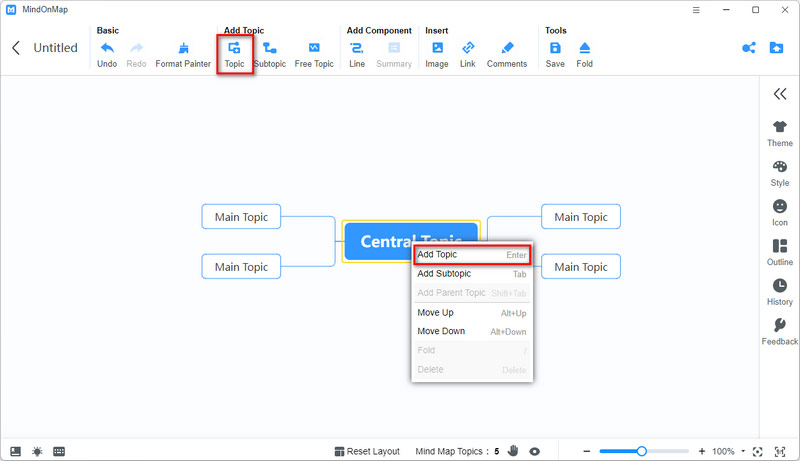
2Ak chcete pridať podtémy, postupujte podľa podobných postupov, ktoré sú súčasťou súrodeneckej témy. Kliknite pravým tlačidlom myši a vyberte Pridať podtému. Alebo kliknite Podtéma z hornej lišty nástrojov.
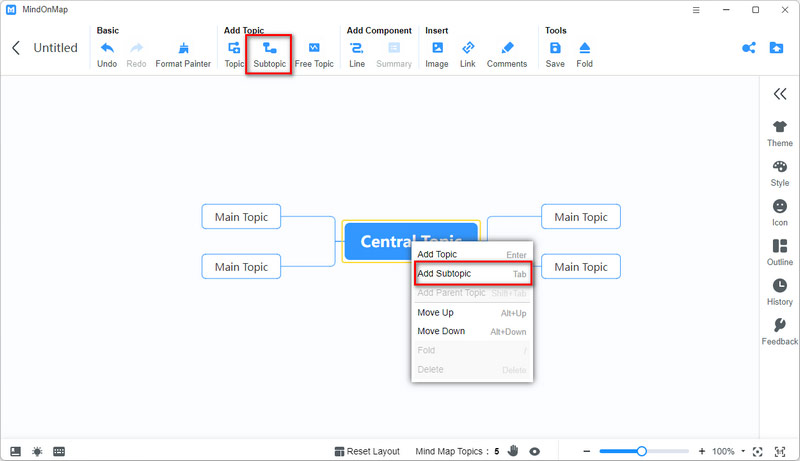
Upraviť tému
Po dokončení hlavnej štruktúry môžete pokračovať v jej úpravách pomocou funkcií, ktoré vám MindOnMap poskytuje.
Linka
Vyberte jednu z tém, ku ktorej chcete pridať reláciu. Potom kliknite Linka z panela nástrojov. Ukážte na tému, ktorá súvisí s predtým vybranou témou. Jeho tvar si navyše môžete upraviť potiahnutím.
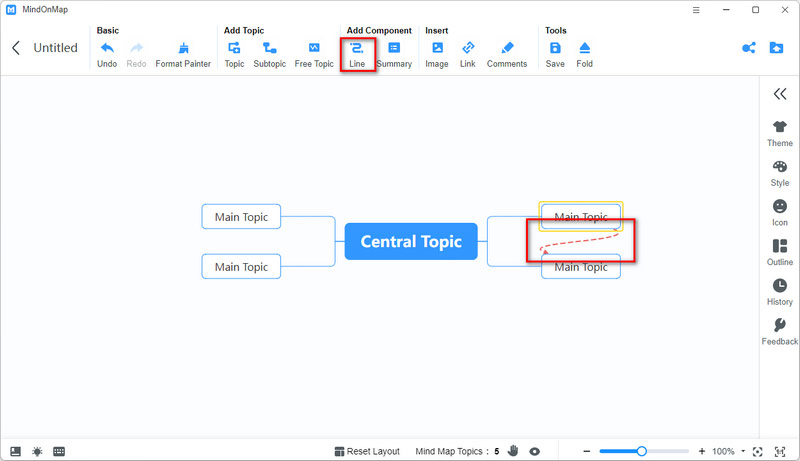
Zhrnutie
Kliknite Zhrnutie z horného panela nástrojov a môžete zhrnúť vybratú časť, aby to bolo jasnejšie.
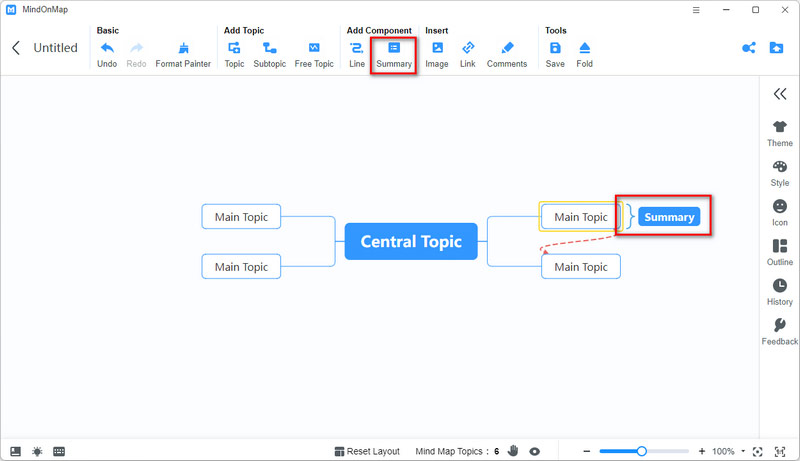
Obrázok
Vyberte tému, do ktorej chcete vložiť obrázok. Kliknite Obrázok z horného panela nástrojov a vyberte si Vložte obrázok. Potom Vyberte priečinok kde je uložený požadovaný obrázok. Po všetkých krokoch kliknite OK a obrázok uvidíte v téme.
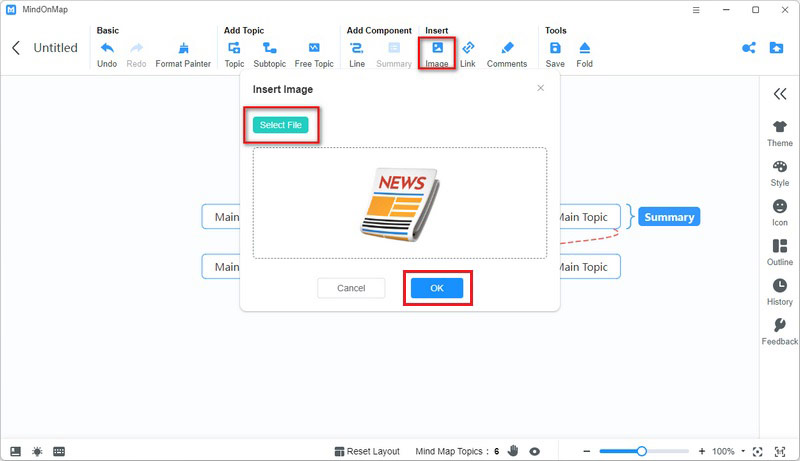
Odkaz
Podobne ako pri vkladaní obrázkov, aj vkladanie odkazov je jednoduché. Kliknite Odkaz vedľa položky Obrázok a vyberte si Vložiť odkaz. Potom dokončite Odkaz URL a príslušné Text.
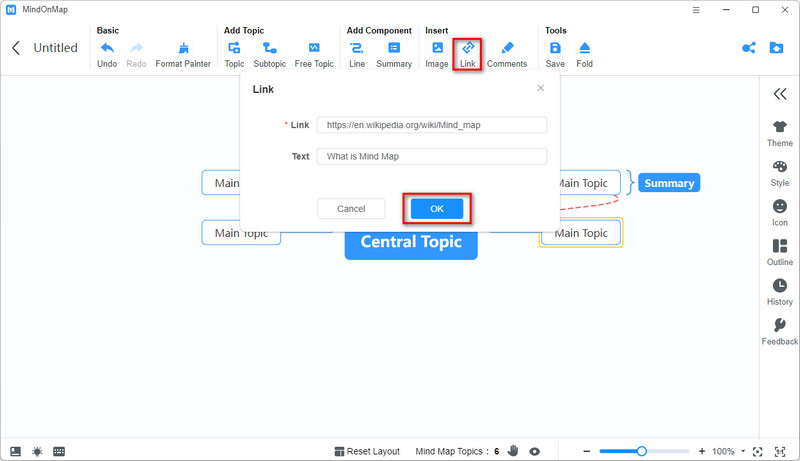
Komentujte
Vyberte si Komentujte z panela nástrojov a kliknite Pridajte komentáre. Napíšte komentáre a kliknite OK. Potom v téme uvidíte tvar textu. Keď prejdete na tvar, môžete vidieť celé komentáre.
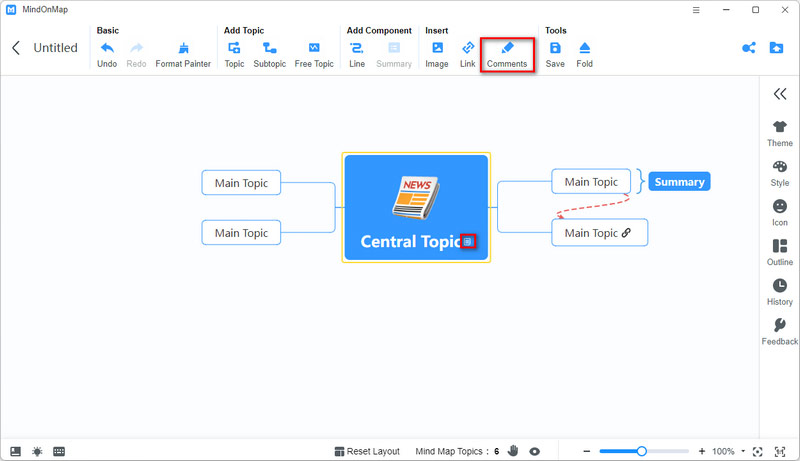
Ikona
Možnosť Ikona je na pravej strane. Tu sú zaujímavé a praktické ikony ako Priorita, Pokrok, Vlajka a Symbol. Môžete si vybrať jeden alebo viac podľa vašich potrieb. A čo viac, čoskoro pribudnú ďalšie ikony.
Zmeniť štýl
Téma
1Na pravom paneli s nástrojmi vyberte Téma a zobrazí sa vám viacero motívov podľa vášho výberu. Vyberte si svoj obľúbený a objaví sa upozornenie. Po kliknutí OK, aktuálny bude prepísaný.
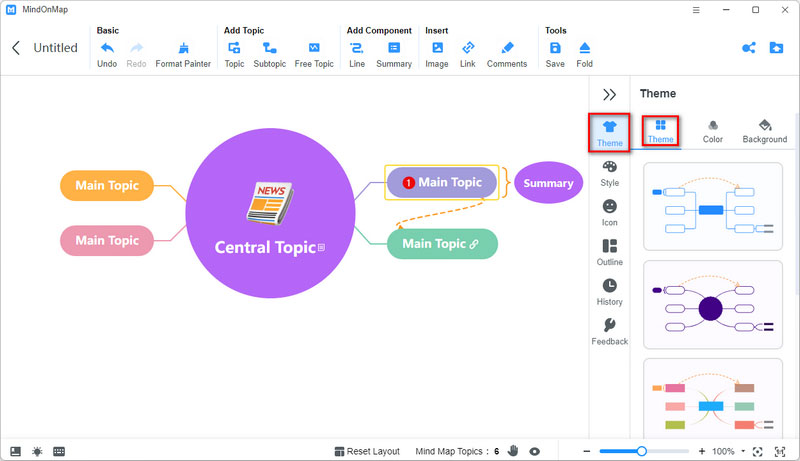
Ak chcete zmeniť farbu témy samostatne, prejdite na Farba. Tu si môžete vybrať Jednofarebná alebo Viacfarebný.

3Okrem toho môžete zmeniť aj pozadie. Vyberte si Pozadie pod Téma. Môžete si vybrať Farba iba alebo Mriežka.
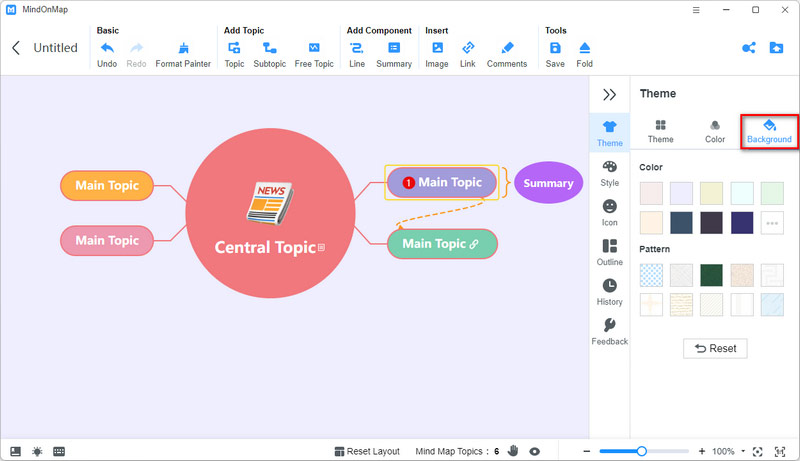
Štýl
Prejdite na možnosť Štýl. Tu môžete upraviť Téma a Štruktúra.
1Pod Téma môžete zmeniť farbu, štýl tvaru, farbu čiary atď. vybranej témy. Ak chcete zmeniť tie v podtéme, vyberte možnosti nižšie Pobočka. The Písmo je k dispozícii aj na zmenu.
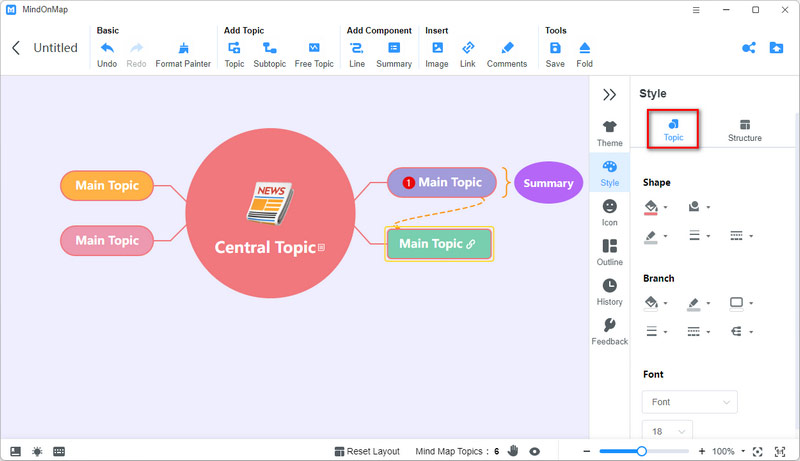
2Počas úpravy myšlienkovej mapy stále môžete zmeniť spôsob pripojenia. Stačí si vybrať vhodnú šablónu.
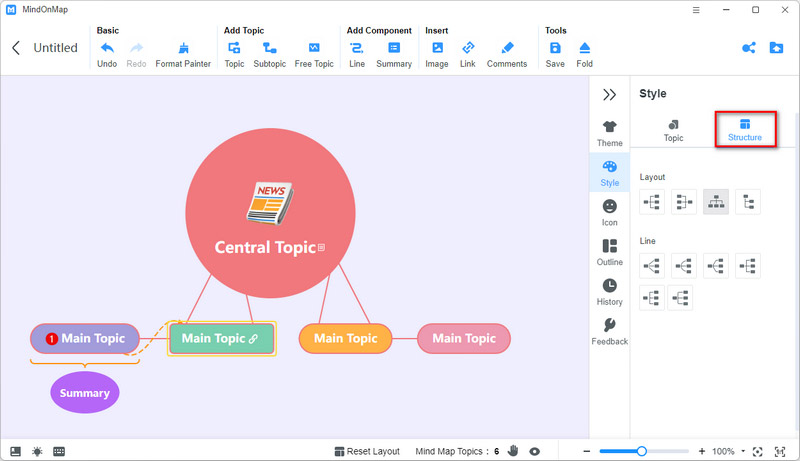
Zdieľať a exportovať
1Po dokončení všetkých úprav môžete kliknúť zdieľam v pravom hornom rohu. Začiarknite políčko heslo a môžete to zmeniť sami. The Platné dátum je tiež na vašom rozhodnutí. Potom kliknite Skopírujte odkaz a heslo a zdieľajte odkaz s ostatnými.

Zdieľané súbory môžete vidieť v Môj podiel. Vyberte Zrušiť zdieľanie a ostatní sa cez predchádzajúci odkaz nedostanú k vašej myšlienkovej mape.
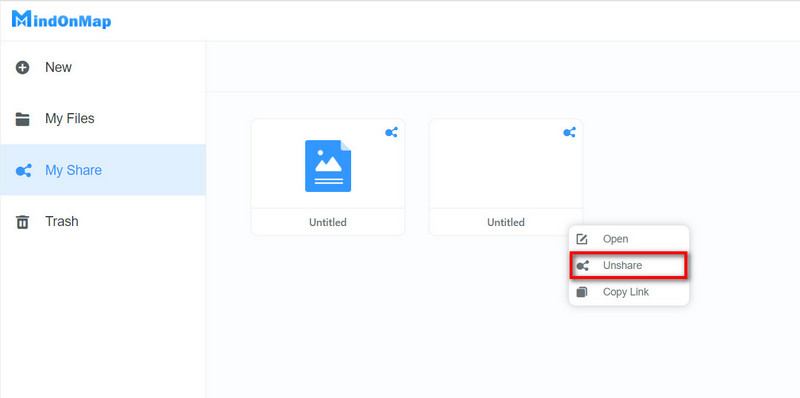
2Funkcia exportu je výkonná. Hotovú myšlienkovú mapu môžete exportovať vo vysokej kvalite ako JPG, PNG, Word, PDF atď.
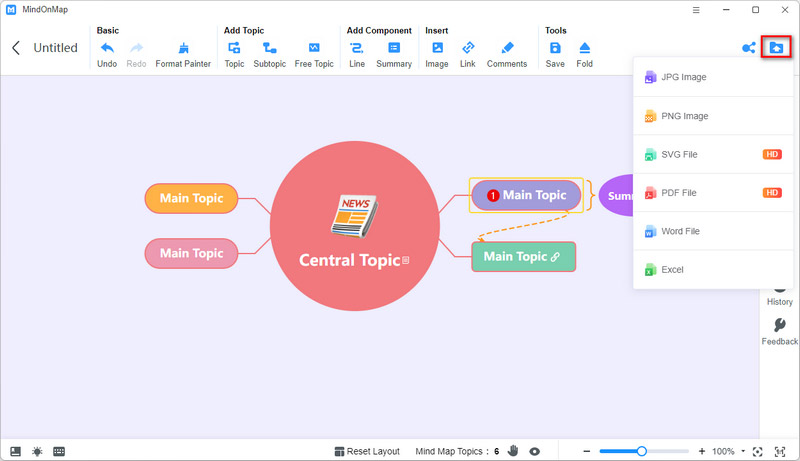
Iní
Obrys
V pravej časti nástrojov môžete vidieť Obrys štruktúry vašej myšlienkovej mapy.
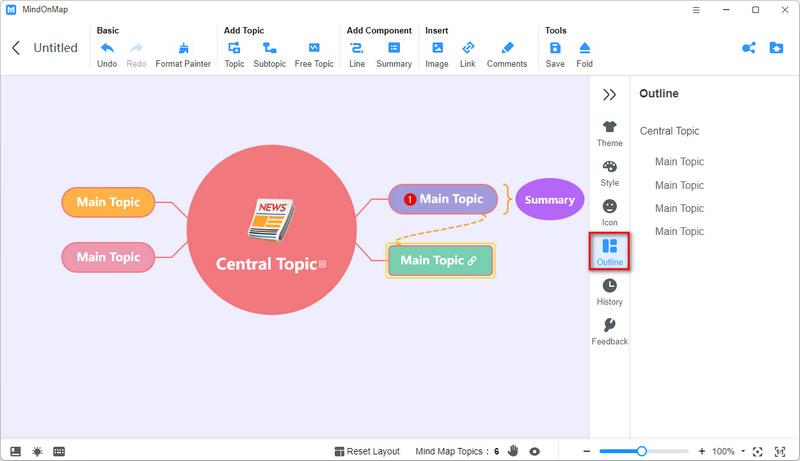
História
Prejdite na História v časti Prehľad uvidíte verziu histórie vašich úprav. Môžete ich pohodlne obnoviť.
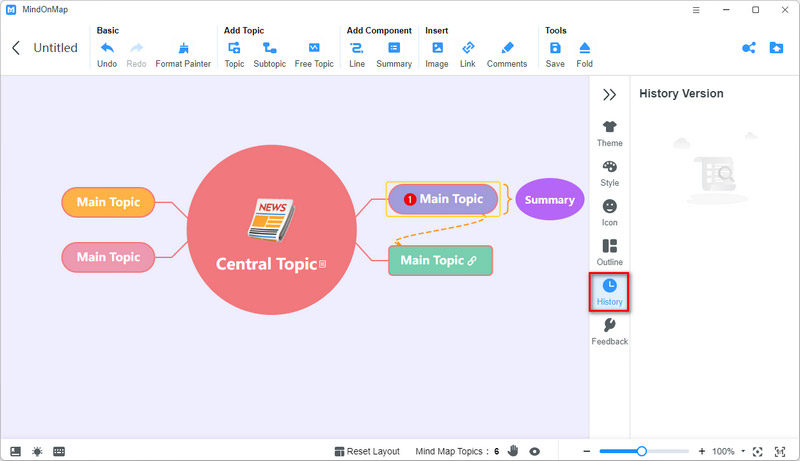
Klávesová skratka
V ľavom dolnom rohu kliknutím na Klávesové skratky tlačidlo, môžete sa zoznámiť so všetkými užitočnými klávesovými skratkami, ktoré vám ušetria veľa problémov.
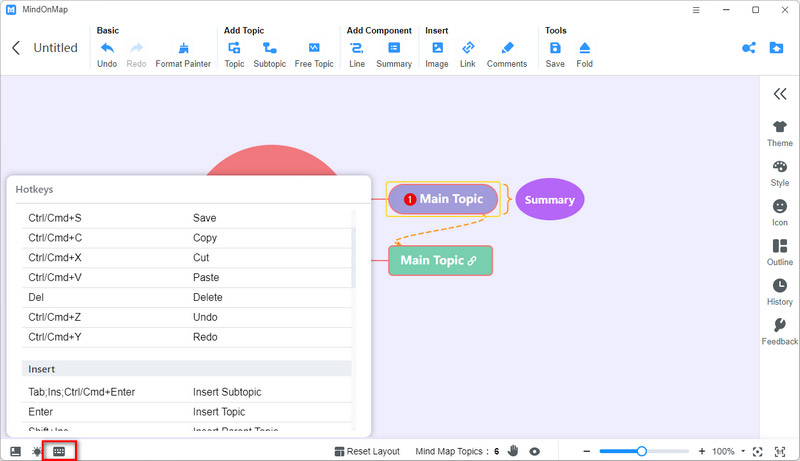
Ako používať funkciu vývojového diagramu
Ak chcete vytvoriť profesionálnejšiu myšlienkovú mapu alebo diagram, môžete použiť funkciu vývojového diagramu kliknutím na Vývojový diagram tlačidlo.
Pridajte tvar
1Po vstupe do Vývojový diagram môžete rozvinúť ľavý panel a vybrať tvar, ktorý potrebujete pridať na plátno, pretiahnutím tvaru.
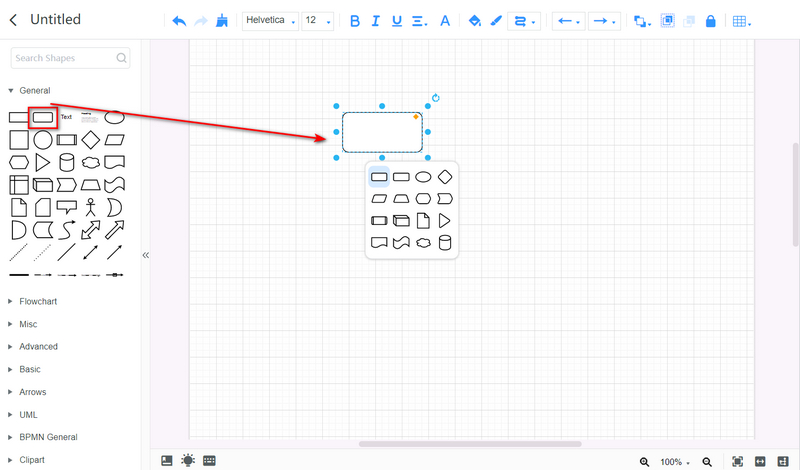
2Ak potrebujete pridať ďalšie tvary a vytvoriť spojenia medzi tvarmi, môžete pomocou myši vybrať existujúci tvar a presunúť myš z tvaru, kým sa okolo kurzora nezobrazí znamienko plus. Potom môžete kliknúť na znamienko plus a vybrať tvar, ktorý chcete pridať.
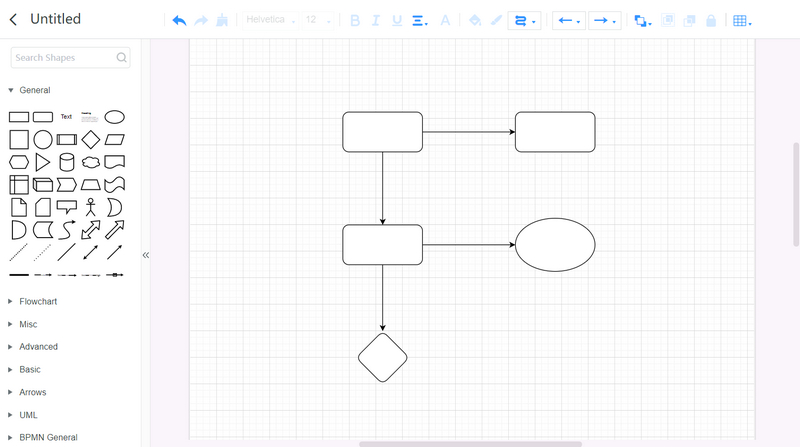
Upraviť tvar
Po pridaní tvarov môžete zadať text dvojitým kliknutím na tvar. Ďalej môžete výberom nástroja na hornom paneli zmeniť písmo, farbu, veľkosť a spôsob zarovnania textu. Môžete tiež urobiť text tučným a kurzívou. Ak chcete v texte vykonať ďalšie úpravy, napríklad zmeniť polohu a nepriehľadnosť textu atď., prejdite na stránku Štýl > Text.
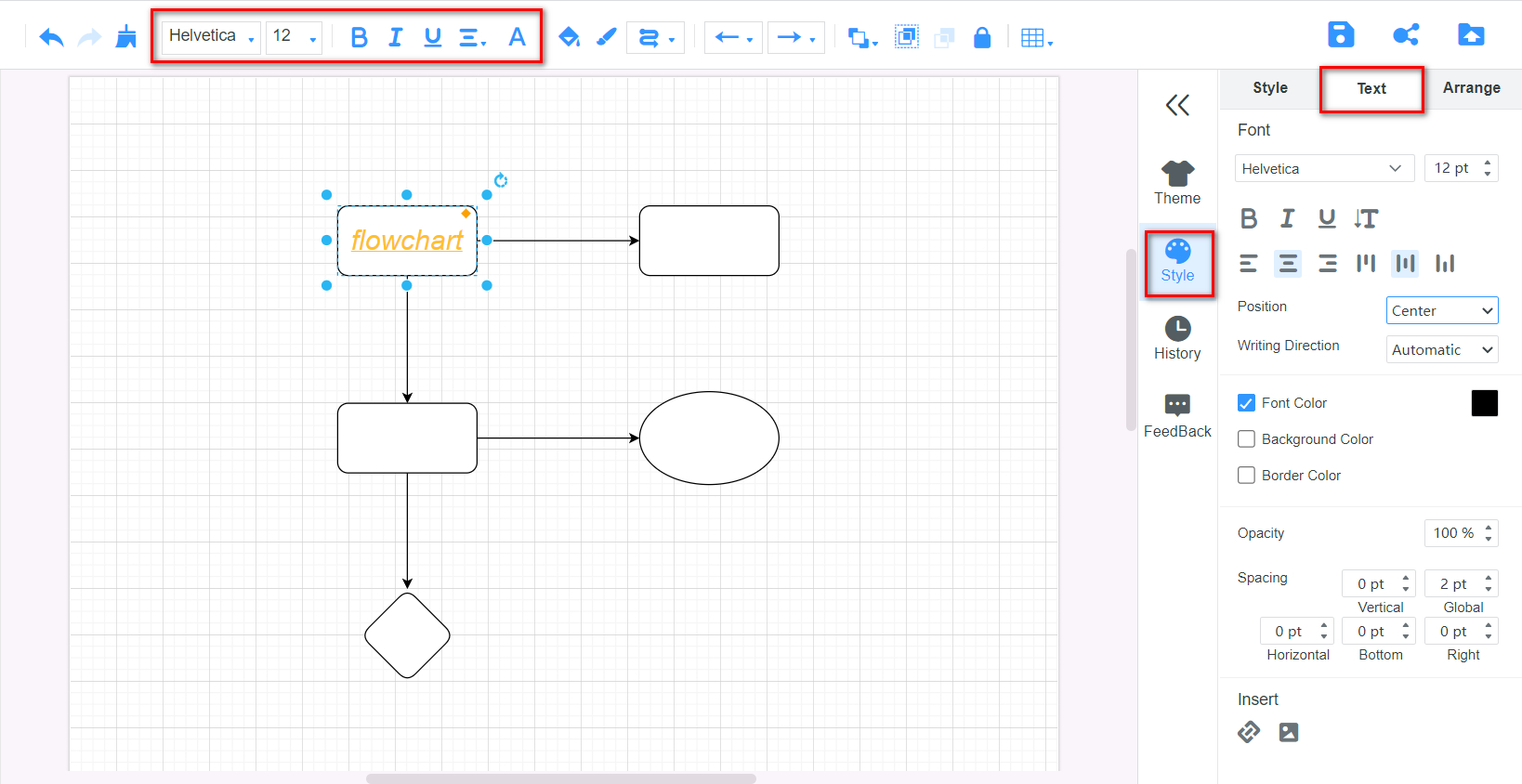
Ak chcete, aby bola vaša myšlienková mapa alebo vývojový diagram farebnejší, môžete vyplniť farby do tvarov. Ak to chcete urobiť, vyberte tvar, ktorý chcete upraviť, a kliknite na Farba výplne na hornom paneli, vyberte farbu a kliknite na Použiť tlačidlo.

Ak chcete zmeniť nepriehľadnosť tvaru, prejdite na Štýl panel a vyberte Štýl možnosť. K svojim tvarom môžete pridať ďalšie efekty, vrátane Zaoblené, Tieň, sklo, a Skica.
Upraviť riadok
Trasový bod linky môžete zmeniť kliknutím na Trasové body ikonu. Ak chcete zmeniť tvar počiatočného bodu čiary, môžete kliknúť na Začiatok riadku ikonu. Ak chcete zmeniť tvar koncového bodu čiary, kliknite na Koniec riadku ikonu.
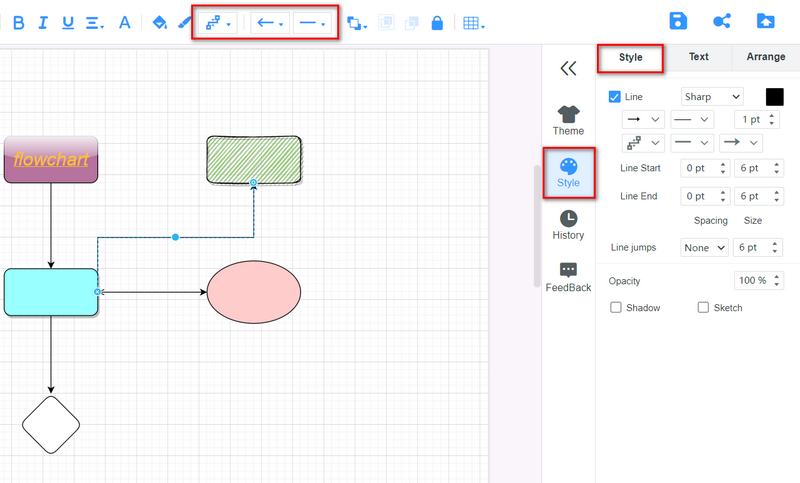
Ak chcete zmeniť farbu čiary, efekt atď., môžete čiaru vybrať a prejsť na položku Štýl panel.
Zmeniť tému
Ak nemáte dostatok času na úpravu tvarov a čiar jeden po druhom, môžete prejsť priamo na Téma panel a vyberte požadovaný.